So erstellen Sie ein angepasstes, eigenständiges Benutzermenü
- Erstellen Sie eine XML-Datei, und nennen Sie diese user_menu.xml.
- Erstellen Sie eine Kopie der Datei TreeSchema.xml, die sich im Ordner unter PowerMill-Installationspfad\sys\hci\popups befindet.
- Platzieren Sie die Datei user_menu.xml und die Kopie der Datei TreeSchema.xml im Unterordner des PowerMill-Ordners Start.
- Nennen Sie die Datei TreeSchema.xml in user_menu.xsd um. Somit kann die Datei user_menu.xml dem PowerMill-Schema folgen.
Format des angepassten, eigenständigen Benutzermenüs
<?xml version="1.0" ?> <menus xmlns="x-schema:user_menu.xsd"> <usermenu value="user_menu"> <menupage label="This is the Title"> <spacer/> <button label="Button Label" command="SOME POWERMILL COMMAND"/> </menupage> </usermenu> </menus>
Die ersten drei Zeilen und die letzten drei Zeilen sind obligatorisch.
Beispiel: Um das folgende Beispiel-Benutzermenü zu erstellen:
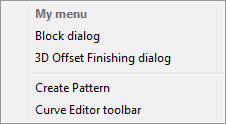
enthält die Datei user_menu.xml:
<?xml version="1.0" ?> <menus xmlns="x-schema:user_menu.xsd"> <usermenu value="user_menu"> <menupage label="My menu"><button label="Block dialog" command = "Form Block"/> <button label="Block dialog" command = "Form Block"/> <button label="3D Offset Finishing dialog" command = "IMPORT TEMPLATE ENTITY TOOLPATH TMPLTSELECTORGUI'Finishing\3D-Offset-Finishing.ptf'"/> <spacer/> <button label="Create Pattern" command = "CREATE PATTERN"/> <button label="Curve Editor toolbar" command = "CREATE PATTERN ; EDIT PATTERN ; CURVEEDITOR START"/> </menupage> </usermenu> </menus>